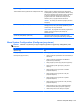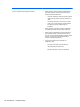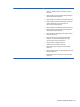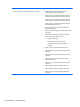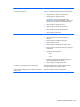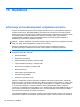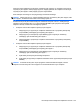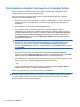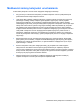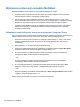HP EliteBook 2740p User Manual - Windows XP
Table Of Contents
- Funkcje
- Identyfikowanie sprzętu
- Położenie etykiet
- Korzystanie z tabletu
- Sieć
- Korzystanie z urządzeń bezprzewodowych (tylko w wybranych modelach)
- Położenie ikon sieci i połączeń bezprzewodowych
- Korzystanie z przycisków komunikacji bezprzewodowej
- Używanie przycisku komunikacji bezprzewodowej
- Korzystanie z programu Wireless Assistant (tylko wybrane modele)
- Korzystanie z oprogramowania HP Connection Manager (tylko wybrane modele)
- Używanie elementów sterujących systemu operacyjnego
- Korzystanie z sieci bezprzewodowej (WLAN)
- Korzystanie z mobilnego modemu szerokopasmowego HP (tylko w wybranych modelach)
- Korzystanie z bezprzewodowych urządzeń Bluetooth (tylko w wybranych modelach)
- Rozwiązywanie problemów z połączeniem bezprzewodowym
- Korzystanie z modemu (tylko wybrane modele)
- Podłączanie do sieci lokalnej (LAN)
- Korzystanie z urządzeń bezprzewodowych (tylko w wybranych modelach)
- Urządzenia wskazujące, ekran dotykowy i klawiatura
- Korzystanie z urządzeń wskazujących
- Korzystanie z piórka
- Używanie ekranu dotykowego (tylko wybrane modele)
- Korzystanie z klawiatury
- Korzystanie z przycisków HP Quick Launch
- Otwieranie panelu sterowania Quick Launch Buttons
- Korzystanie z HP QuickLook
- Korzystanie z HP QuickWeb
- Korzystanie z wbudowanego bloku klawiszy numerycznych
- Multimedia
- Zarządzanie energią
- Ustawianie opcji zasilania
- Korzystanie z zasilania zewnętrznego
- Korzystanie z zasilania z baterii
- Znajdowanie informacje o baterii w module Pomoc i obsługa techniczna
- Korzystanie z funkcji Battery Check
- Wyświetlanie informacji o poziomie naładowania baterii
- Wkładanie i wyjmowanie baterii
- Ładowanie baterii
- Wydłużanie czasu pracy na baterii
- Zarządzanie niskimi poziomami naładowania baterii
- Rozpoznawanie niskich poziomów naładowania baterii
- Rozwiązywanie problemu niskiego poziomu naładowania baterii
- Aby rozwiązać problem niskiego poziomu naładowania baterii, w sytuacji gdy dostępne jest zewnętrzne ...
- Aby rozwiązać problem niskiego poziomu naładowania baterii, w sytuacji gdy dostępna jest naładowana ...
- Aby rozwiązać problem niskiego poziomu naładowania baterii, w sytuacji gdy nie są dostępne źródła za ...
- Aby rozwiązać problem niskiego poziomu naładowania baterii w sytuacji, gdy nie można wyłączyć trybu ...
- Kalibrowanie baterii
- Oszczędzanie energii baterii
- Przechowywanie baterii
- Utylizacja zużytej baterii
- Wymiana baterii
- Testowanie zasilacza prądu przemiennego
- Wyłączanie komputera
- Napędy
- Urządzenia zewnętrzne
- Zewnętrzne karty pamięci
- Moduły pamięci
- Bezpieczeństwo
- Ochrona komputera
- Korzystanie z haseł
- Funkcje zabezpieczeń w programie Computer Setup
- Korzystanie z oprogramowania antywirusowego
- Korzystanie z oprogramowania zapory
- Instalacja aktualizacji krytycznych
- Korzystanie z programu HP ProtectTools Security Manager (tylko wybrane modele)
- Instalacja linki zabezpieczającej
- Aktualizacje oprogramowania
- Kopia zapasowa i odzyskiwanie
- Computer Setup
- MultiBoot
- Zarządzanie i drukowanie
- Wskazówki dotyczące czyszczenia
- Indeks
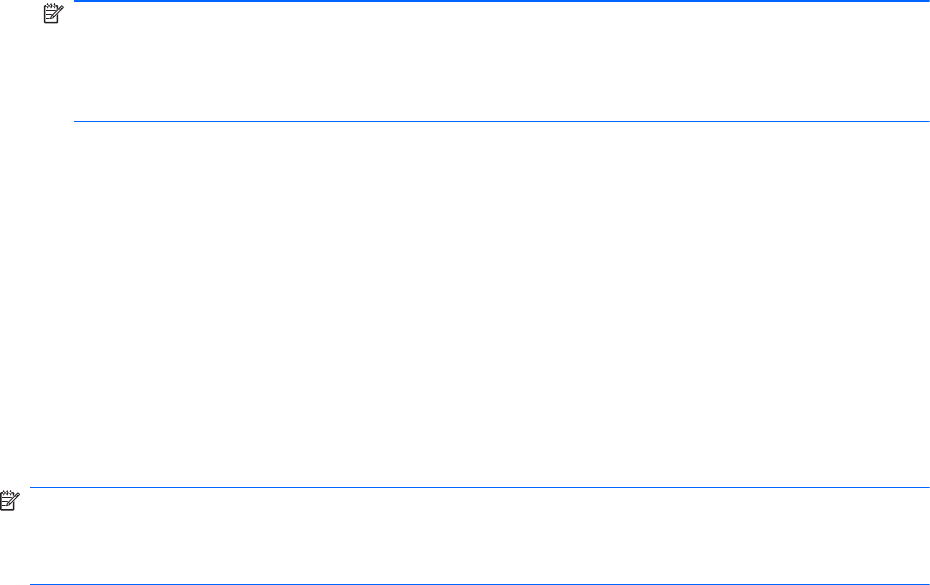
Uruchamianie urządzeń startowych w Computer Setup
Rozruch komputera z urządzenia USB lub NIC nastąpi tylko wtedy, gdy urządzenia to zostało
najpierw uaktywnione w programie Computer Setup.
Aby uruchomić program Computer Setup i włączyć urządzenie USB lub NIC jako urządzenie
rozruchowe, wykonaj następujące kroki:
1. Włącz lub uruchom ponownie komputer, a następnie naciśnij klawisz esc, kiedy u dołu ekranu
zostanie wyświetlony komunikat „Press ESC to enter setup” (Naciśnij ESC, aby wejść do
konfiguracji).
2. Naciśnij klawisz f10, aby otworzyć konfigurację BIOS Setup.
3. Aby udostępnić nośniki rozruchowe umieszczone w napędach USB lub napędach
zainstalowanych w opcjonalnym urządzeniu dokowania (tylko wybrane modele), za pomocą
urządzenia wskazującego lub klawiszy ze strzałkami wybierz kolejno System Configuration
(Konfiguracja systemu) > Device Configurations (Konfiguracje urządzeń). Upewnij się, że
pozycja Enabled (Włączone) obok opcji USB Legacy Support (Obs
ługa USB dla starszych
systemów) jest zaznaczona.
UWAGA: Aby móc korzystać ze starszych urządzeń USB, opcja USB Port (Port USB) musi
być włączona. Jest ona fabrycznie ustawiona jako włączona. Jeśli port zostanie wyłączony,
można go ponownie włączyć, wybierając kolejno Konfiguracja systemu (Konfiguracja
systemu)> Port Options (Opcje portu), a następnie klikając pozycję Enabled (Włączone) obok
opcji Port USB.
— lub —
Aby włączyć kartę interfejsu sieciowego (NIC), wybierz kolejno System Configuration
(Konfiguracja systemu) > Boot Options (Opcje rozruchu), a następnie kliknij pozycję Enabled
(Włączone) obok opcji PXE Internal NIC boot (Rozruch wewnętrznej NIC PXE).
4. Aby zapisać zmiany i zamknąć program Computer Setup, kliknij przycisk Save (Zapisz) w lewym
dolnym rogu ekranu, a następnie postępuj według instrukcji na ekranie.
– lub –
Za pomocą klawiszy strzałek wybierz kolejno pozycje Plik (Plik) > Save changes and exit
(Zapisz zmiany i zamknij), a następnie naciśnij klawisz enter.
Zmiany zaczną obowiązywać po ponownym uruchomieniu komputera.
UWAGA: Aby połączyć kartę sieciową z serwerem PXE (Preboot eXecution Environment) lub RPL
(Remote Program Load) bez konieczności korzystania z funkcji MultiBoot, należy nacisnąć klawisz
esc, kiedy w prawym dolnym rogu ekranu pojawi się komunikat „Press the ESC key for Startup
Menu”, a następnie szybko nacisnąć klawisz f12.
156 Rozdział 15 MultiBoot